Nếu bạn đang có ý định đầu tư trong tương lai thì bạn không thể bỏ qua hàm FV trong Excel. Chỉ với một cú pháp đơn giản, hàm FV sẽ giúp bạn biết được bạn nhận được bao nhiêu lãi suất trong một khoảng thời gian nhất định. Để giúp bạn hiểu rõ hàm FV trong Excel là gì, dùng hàm FV như thế nào, bài viết dưới đây sửa chữa máy tính tại Đà Nẵng sẽ nêu cú pháp và hướng dẫn sử dụng hàm với những ví dụ chi tiết nhất.
- Bạn muốn biết hàm FV trong Excel là gì?
- Cú pháp sử dụng hàm FV trong Excel như thế nào?
- Cách dùng hàm FV trong Excel như thế nào?
Bạn tham khảo bài viết dưới đây nhé!
I. Hàm FV trong Excel là gì?
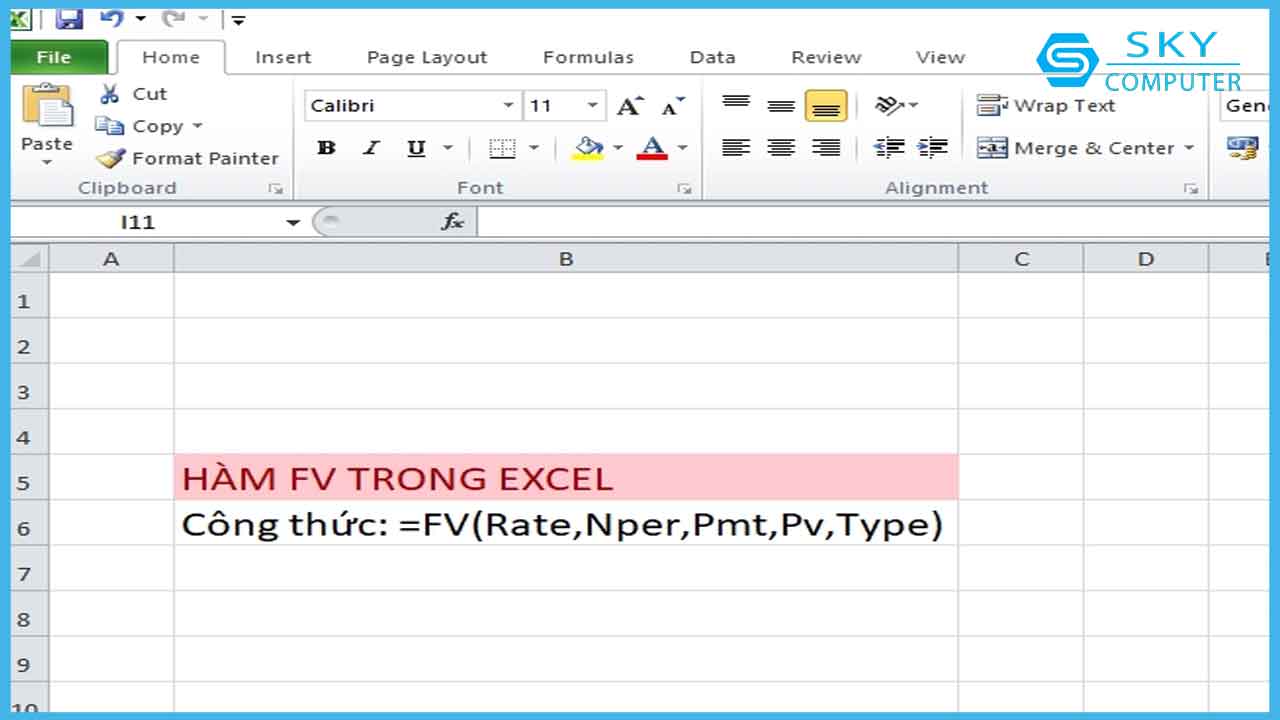
Hàm FV tính giá trị lãi suất trong một khoảng thời gian nhất định
Hàm FV là một hàm trong Excel mà không phải ai cũng có nhu cầu sử dụng. Nó chỉ được dùng khi bạn đang có kế hoạch đầu tư vào cái gì đó mà cần biết số tiền mình lãi được trong một thời gian nhất định là bao nhiêu. Và số tiền bạn nhận được chính là tiền lãi với lãi suất không đổi từ một khoản đầu tư bạn bỏ ra lúc đầu trong một kì hay nhiều kì. Để có cái nhìn bao quát hơn về hàm FV, bạn theo dõi tiếp phần dưới đây nhé!
II. Cú pháp sử dụng hàm FV trong Excel
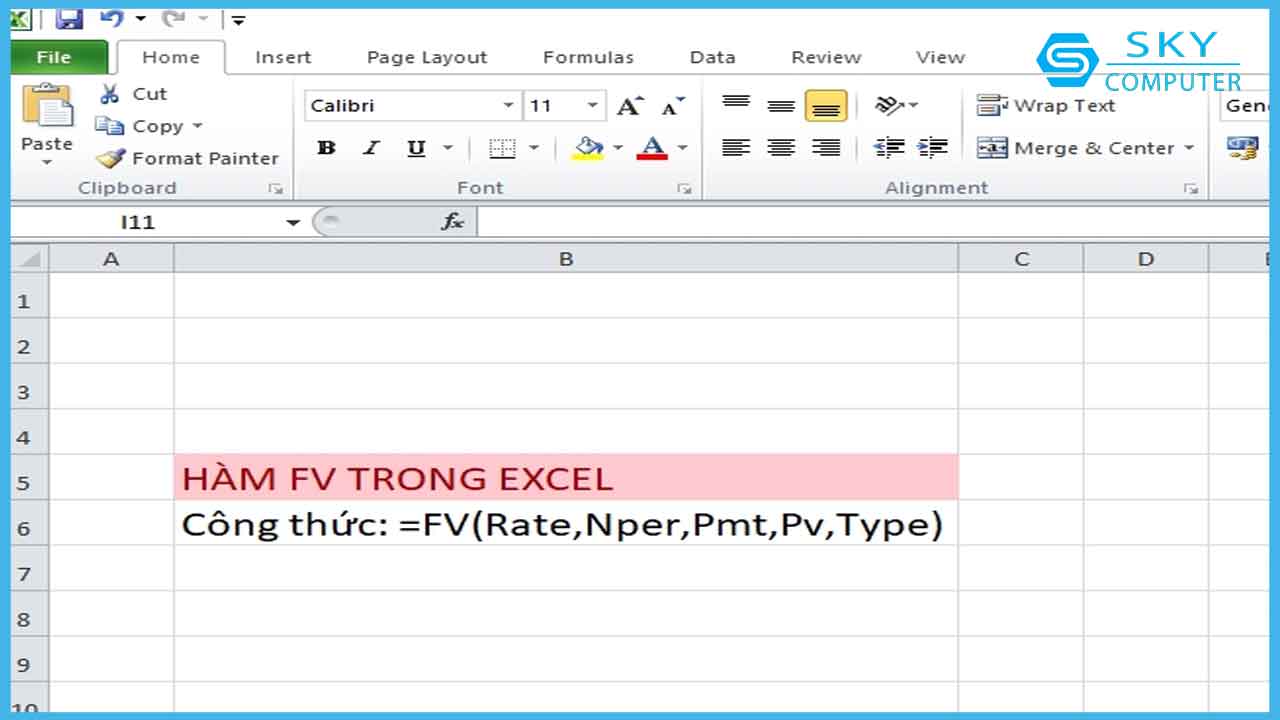
Cú pháp sử dụng hàm FV trong Excel
Để sử dụng hàm FV trong Excel, bạn thực hiện theo cú pháp như sau:
Cú pháp hàm FV: =FV(Rate,Nper,Pmt,Pv,Type)
Trong đó:
Rate: là tỉ lệ lãi suất của mỗi kì, kì sẽ được tính theo tháng, quý hoặc năm
Nper: tổng số kì chi trả
Pmt: là số tiền cần chi trả cho một kì, số tiền này được cố định trong suốt khoảng thời gian đầu tư
Pv: giá trị đầu tư ban đầu, Pv có thể bằng 0 nếu bạn để trống
Type: nếu bạn trả tiền đầu kì thì type=1, trả cuối kì thì type=0
III. Cách dùng hàm FV hiệu quả trong Excel
Để bạn có thể dễ dàng hiểu cách dùng hàm FV, dưới đây sẽ là ví dụ cụ thể.
Giả sử bạn muốn tiết kiệm một số tiền vào ngân hàng trong thời gian 1 năm. Tổng số tiền ban đầu bạn gửi vào tài khoản tiết kiệm là 10 triệu đồng (10.000.000), gói lãi suất ngân hàng là 9% cho 1 năm, có nghĩa là lãi suất 1 tháng là 0.75%. Đầu tháng bạn sẽ gửi vài tài khoản 1 triệu đồng (1.000.000), liên tục trong vòng 12 tháng. Vậy sau khi kết thúc 12 tháng, số tiền có trong tài khoản của bạn có bao nhiêu?
Có 2 trường hợp xảy ra, trường hợp bạn gửi tiền vào đầu kì và số tiền trả vào cuối kì.
Trường hợp 1: Với số tiền gốc gửi vào đầu kì, type=0
Ta có cú pháp hàm FV như sau: =FV(9%/12,12, -1000000, -10000000, 0)
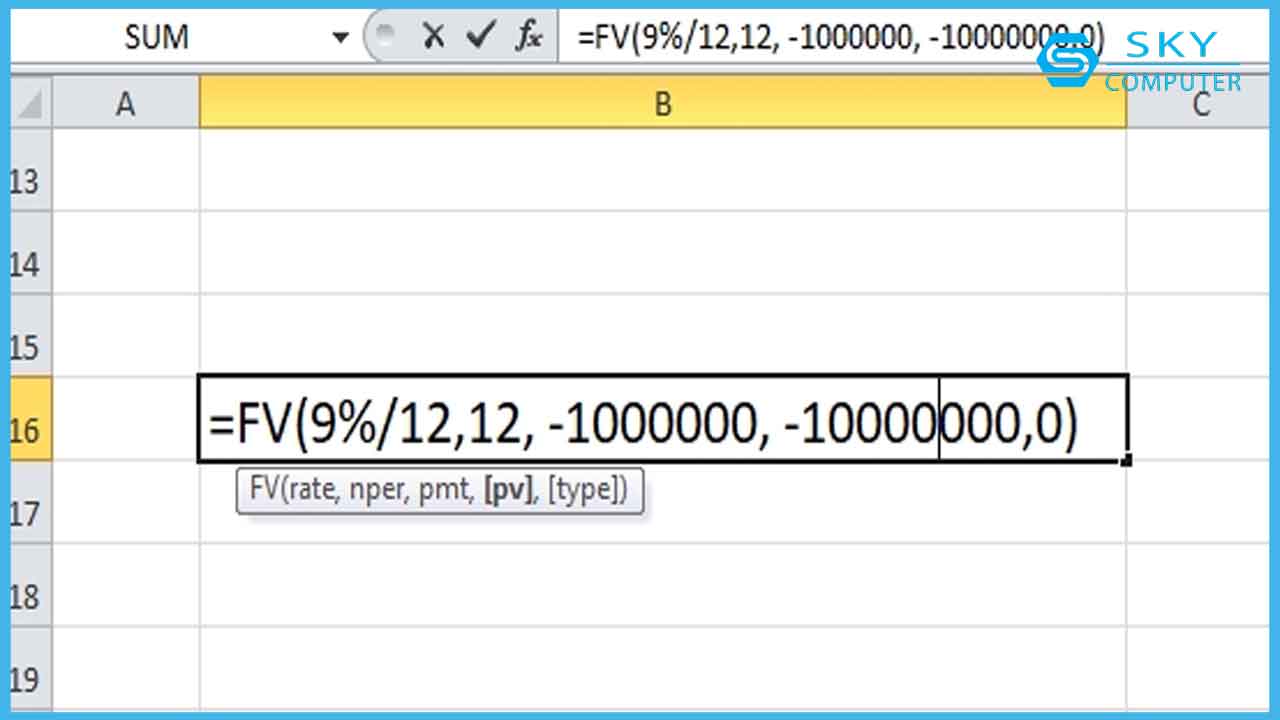
Nhập cú pháp =FV(9%/12,12, -1000000, -10000000, 0)
Sau đó bạn nhấn Enter, kết quả sẽ là: 23.445.655.33 đ
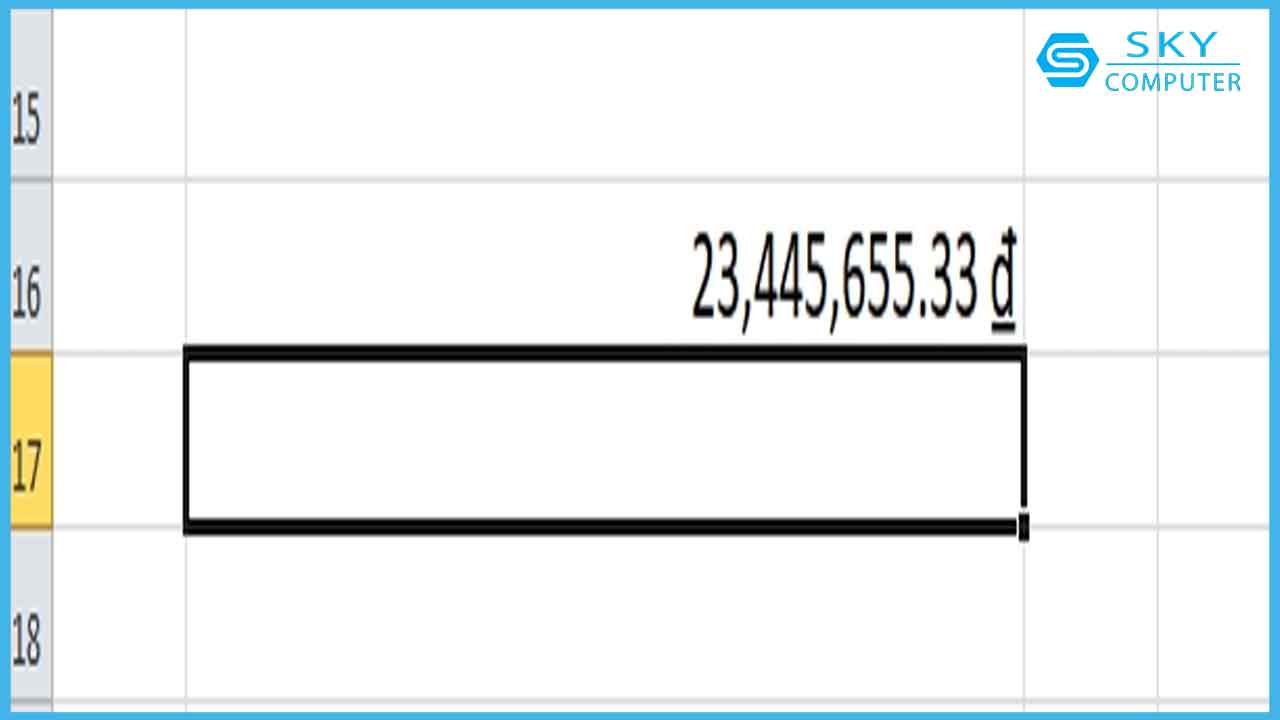
Nhấn Enter để hiển thị kết quả
Trường hợp 2: Số tiền gửi vào cuối kì, số tiền thêm vào tiền gửi đầu tháng cùng với tiền gốc, type=1
Ta có cú pháp hàm FV như sau: =FV(9%/12,12, -1000000, -10000000, 1)
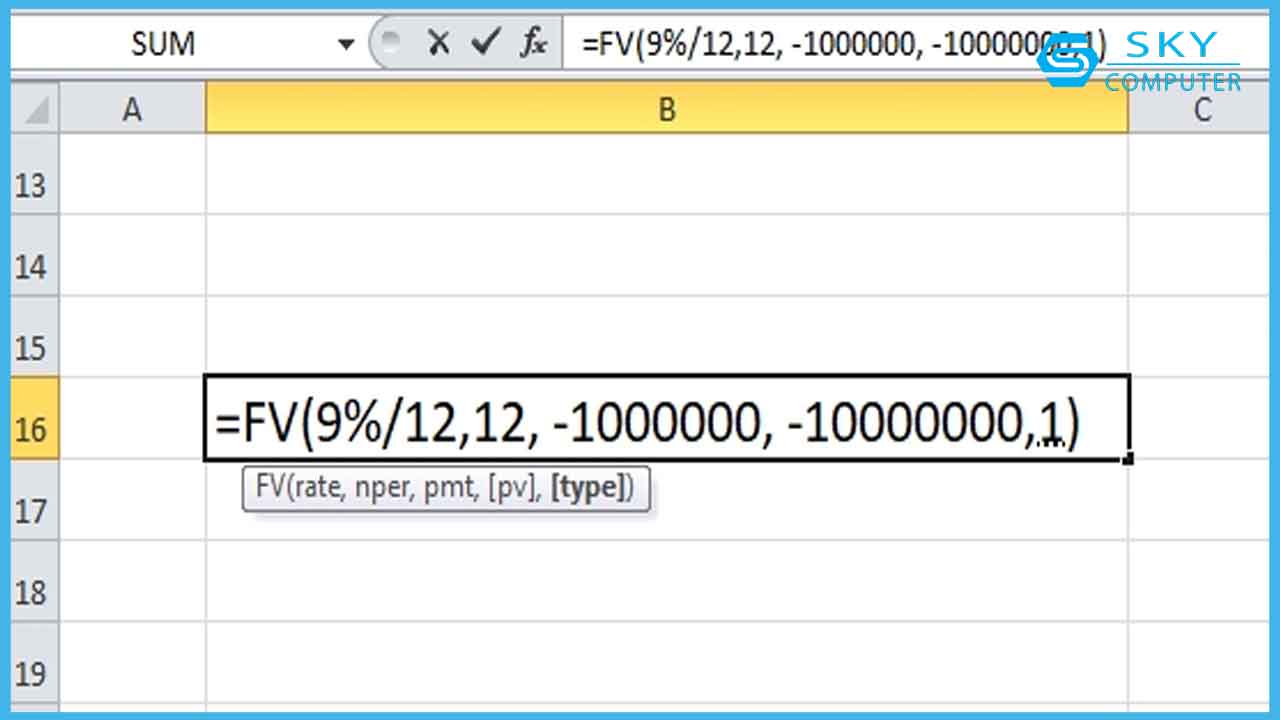
Nhập công thức =FV(9%/12,12, -1000000, -10000000, 1)
Sau đó, bạn nhấn Enter, kết quả sẽ là: 23.539.462.23 đ
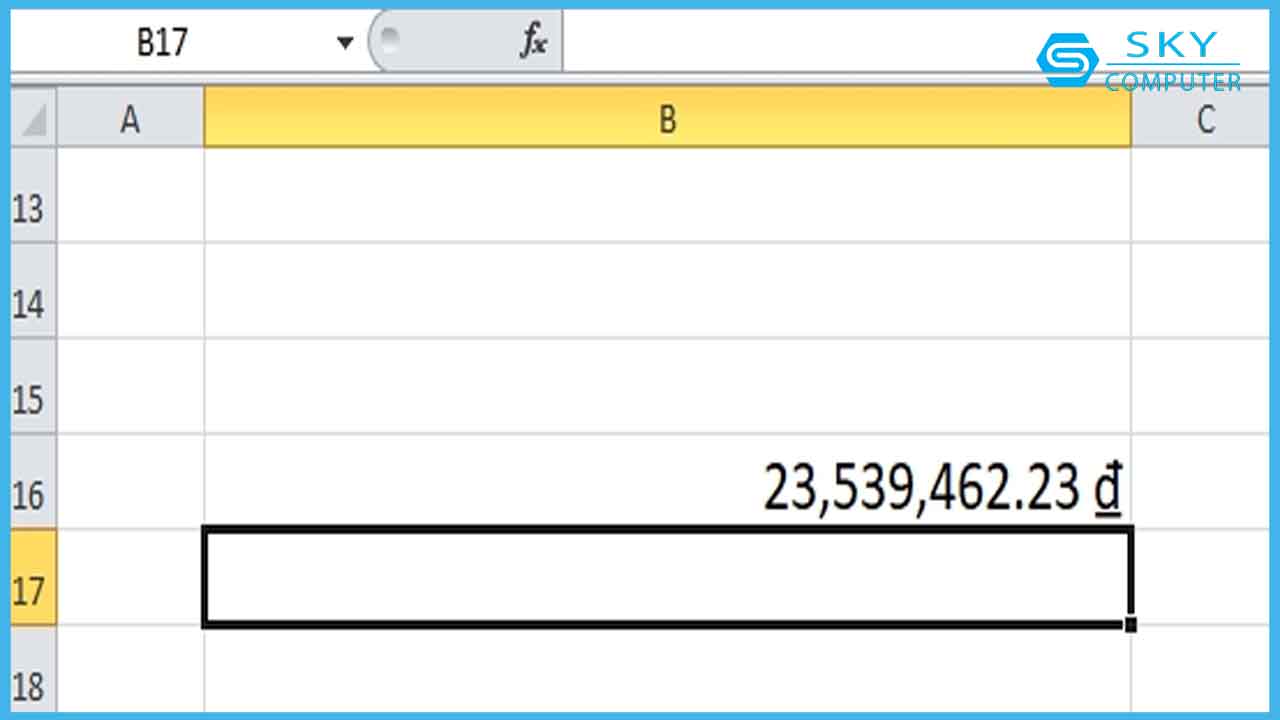
Nhấn Enter để hiển thị kết quả
Tương tự như thế, bạn có thể sử dụng hàm FV để tính lãi suất của mình trong một khoảng thời gian khi quyết định đầu tư vào một dự án nào đó.
IV. Tổng kết
Trên đây là cú pháp và hướng dẫn chi tiết cách dùng hàm FV trong Excel hiệu quả. Với hàm FV, bạn sẽ bớt đau đầu khi tính tiền lãi suất mỗi kì của mình. Thay vì ngồi tính thủ công rắc rối, dễ nhầm lẫn, hàm FV sẽ thực hiện điều đó cho bạn chỉ trong vài thao tác cơ bản cùng cú pháp đơn giản. Sua chua may tinh tai Da Nang hi vọng bài viết sẽ hữu ích với bạn. Chúc các bạn thực hiện thành công!

